Si vous possédez un iPhone ainsi qu’un Mac ou un iPad, sachez qu’il est possible d’associer votre numéro de téléphone à votre compte iCloud. Cette synchronisation vous permet d’émettre et de recevoir des appels et des messages en utilisant le même numéro, quel que soit l’appareil que vous utilisez.
Ajouter un numéro sur iOS, qu’il soit nouveau ou existant
Afin d’assurer une synchronisation optimale, il est primordial que tous vos appareils soient connectés au même compte iCloud.
La procédure est identique pour tous les appareils iOS, mais il est nécessaire d’activer votre numéro existant depuis votre iPhone dans un premier temps. Sur votre téléphone, lancez l’application « Réglages ».
Sélectionnez la rubrique intitulée « Messages ».
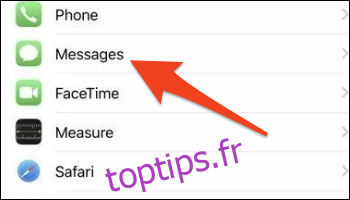
Assurez-vous que vous êtes bien connecté et que l’option iMessage est activée. Faites défiler vers le bas et appuyez sur « Envoi et réception ».
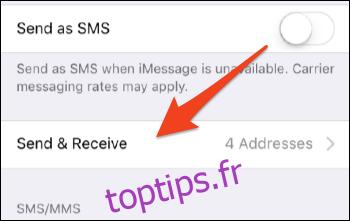
Il est possible qu’une fenêtre vous demande de vous identifier avec votre identifiant Apple afin de l’utiliser avec iMessage. Le cas échéant, connectez-vous.
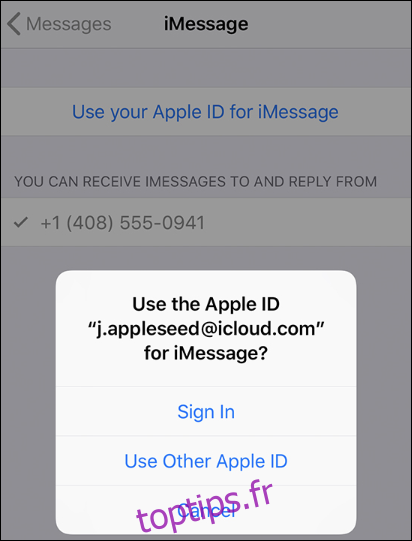
Une fois connecté, vérifiez que votre numéro de téléphone est bien coché dans la section « Vous pouvez recevoir des iMessages et y répondre depuis ». Si c’est le cas, la configuration d’iMessage est terminée.
FaceTime requiert également une configuration. Retournez à la fenêtre principale des réglages et cliquez sur les réglages de FaceTime.
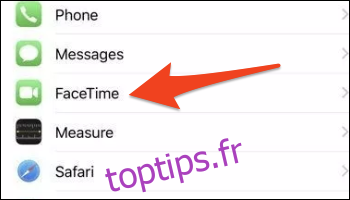
Assurez-vous d’utiliser votre identifiant Apple pour FaceTime et activez votre numéro dans la section « Vous pouvez être joint par FaceTime au ».
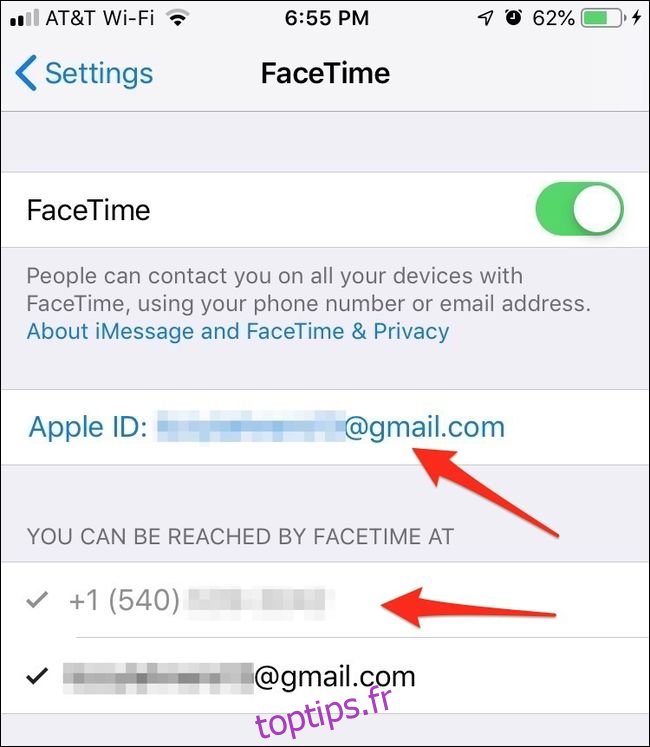
Votre iPhone partage désormais son numéro de téléphone. Vous pouvez donc activer les mêmes paramètres sur votre iPad ou iPod Touch afin de synchroniser les messages entre ces appareils.
Ajouter votre numéro de téléphone sur macOS
Après avoir configuré votre téléphone, vous pouvez passer à votre Mac. Lancez Messages. Si c’est la première fois que vous l’utilisez, vous serez invité à vous connecter. Accédez aux préférences de Messages en appuyant sur Commande + Virgule ou en sélectionnant « Préférences » dans le menu déroulant « Messages » situé dans la barre de menu supérieure.
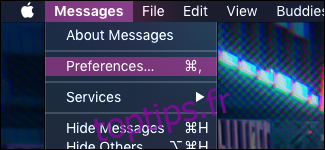
Si votre téléphone est correctement configuré, votre numéro de téléphone devrait apparaître dans la section « Vous pouvez être joint pour les messages au ». Il est généralement activé par défaut.
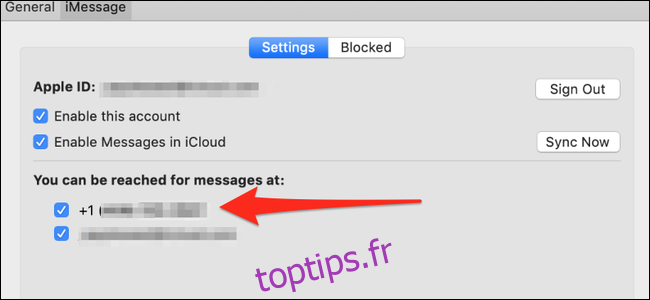
Cette action synchronisera tous les iMessages envoyés à votre numéro de téléphone vers votre Mac. Cependant, cela ne concerne pas les SMS. Pour cela, il est nécessaire d’activer le transfert de SMS.
La procédure pour FaceTime est similaire. Ouvrez les paramètres de FaceTime, et vous verrez la même fenêtre avec une case à cocher à côté de votre numéro de téléphone.
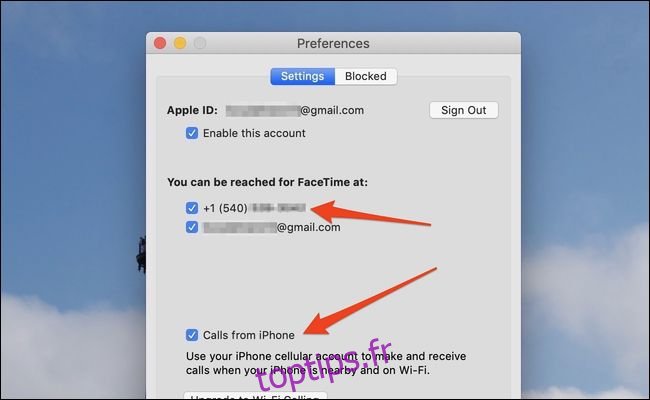
Cela permettra de lier votre téléphone et votre Mac pour les appels FaceTime. Si vous souhaitez recevoir des appels cellulaires sur votre Mac, vous devrez activer le transfert d’appel téléphonique.
Supprimer un numéro
Pour supprimer un numéro, désélectionnez la case correspondante dans les préférences iMessage et FaceTime de l’appareil concerné. Cela empêchera la réception future d’appels et de SMS sur cet appareil.
Si vous souhaitez supprimer complètement un numéro de votre compte iCloud, vous devrez le désactiver depuis votre iPhone. En cas d’impossibilité (téléphone vendu sans effacement préalable ou volé), vous pouvez modifier le mot de passe de votre identifiant Apple pour forcer la déconnexion du téléphone. En cas de vol, l’effacement à distance via la fonctionnalité « Localiser mon iPhone » permet de résoudre le problème.